Kuinka muokata pikanäppäimiä Microsoft Word 2016: ssa

Oppia pikanäppäimiä Microsoft Wordissa2016 on varma tapa lisätä tuottavuutta tuottaessasi ja muokkaamalla asiakirjoja. Voit siirtyä seuraavalle tasolle mukauttamalla ja luomalla omia pikanäppäimiä. Jos oletuksena olevat pikavalinnat eivät sovi sinulle, voit helposti muuttaa olemassa olevia pikanäppäimiä, poistaa niitä, joita et tarvitse, ja kartoittaa uudet pikavalinnat useimmin käyttämiisi toimintoihin. Näin:
Määritä mukautettu pikanäppäin Word 2016: een
Muokatut pikanäppäimet Microsoft Word 2016: ssatekee siitä, jotta voit liikkua asiakirjojesi ja projektiesi läpi nopeasti ja saumattomasti. Se on helppo asentaa ja helpompi ylläpitää, kun olet saanut kaikki vaiheet.
- Kun avaat Word 2016, mene tiedosto > vaihtoehdot > Mukauta nauha. Tämä avaa ikkunan, jossa näet kaikki oletusnäppäimistön pikavalinnat.

- Ikkunaikkunan alareunassa on sanat “Pikanäppäimet:”. Klikkaa Muokkaa nappi.

- Tämän pitäisi avata Customize Keyboard -ikkuna Microsoft Word 2016 -palvelussa. Tässä voit valita ja valita pikakuvakkeen, jonka haluat mukauttaa Luokat ja komennot laatikot.

- Missä se sanoo Paina uutta pikanäppäintä, tässä voit määrittää mukautetun pikanäppäimen. Napauta näppäimistön painikkeita, joita haluat käyttää pikavalintaan, ja napsauta assign.
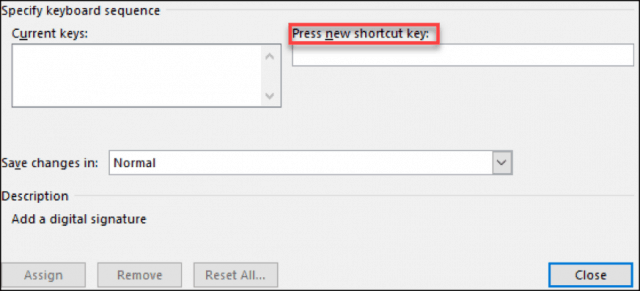
Huomaa: Voit tallentaa muutokset Normaali -sovellukseen, jotta ne soveltuvat kaikkiin Word-asiakirjoihin tai tallentaa sen nykyiselle asiakirjalle vain Tallenna muutokset valintaikkuna.
Kun mukautat näitä pikanäppäimiä sisäänMicrosoft Word 2016, näet, mihin avaimiin on määritetty. Jos napsautat komentoa, jos sille on jo määritetty pikakuvake, se näkyy Nykyiset näppäimet laatikko. Jos yrität määrittää sille pikakuvakkeen, joka on jo käytössä, näet nykyisen avainruudun alla olevan teksti ”Tällä hetkellä määritetty”.
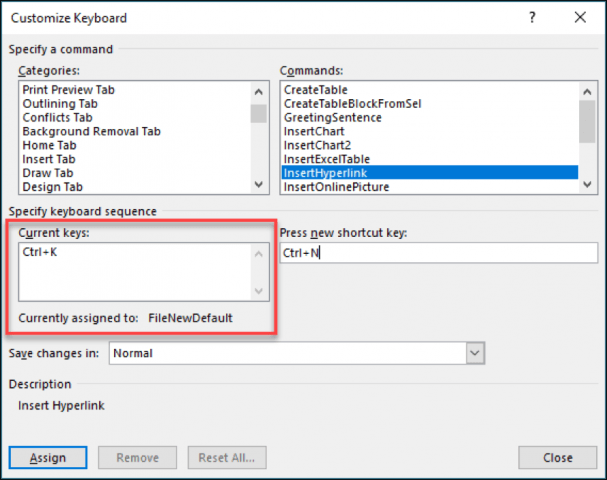
Poista mukautettu pikanäppäin
Pikanäppäimen poistaminen on erittäin helppoa, jos osaat jo määrittää pikavalinnat. Noudata yllä olevia vaiheita vaiheeseen 3 asti. Valitse nyt komento, jonka pikakuvakkeen haluat poistaa. vuonna current-näppäimet -ruutuun, valitse nykyinen pikakuvake ja napsauta alla olevaa painiketta, joka sanoo Poista.
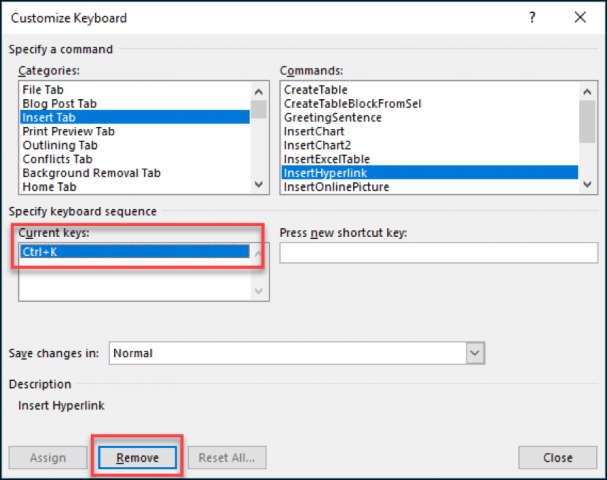
Sisällä on niin paljon erilaisia pikavalintojaMicrosoft Word, jota voit käyttää. Jopa se löytää ja korvaa tekstin asiakirjasta. Erittäin hyödyllinen suurten asiakirjojen kanssa! Nyt voit luoda pikakuvakkeita ja saada tuottavampaa Wordilla.










Jätä kommentti